Domine o roteamento estático no Mikrotik e torne-se um mestre das redes!
Este guia completo e detalhado irá te guiar passo a passo na configuração do roteamento estático no Mikrotik, utilizando um exemplo prático e descomplicado. Aprenda a conectar diferentes redes com eficiência, segurança e simplicidade!
O que é Roteamento Estático e por que é importante?
O roteamento estático é um método manual de direcionar o tráfego de rede entre diferentes redes IP. Ao contrário do roteamento dinâmico, que utiliza protocolos automáticos, o roteamento estático exige a configuração manual de cada rota na tabela de roteamento do dispositivo.
Vantagens do Roteamento Estático:
- Simplicidade: Fácil de configurar e gerenciar, especialmente em redes pequenas.
- Confiabilidade: As rotas estáticas são sempre as mesmas, garantindo um caminho previsível para o tráfego.
- Segurança: Permite controlar o fluxo de tráfego e restringir o acesso a redes específicas.
- Eficiência: Pode ser mais eficiente em redes estáveis com topologias bem definidas.
Desvantagens do Roteamento Estático:
- Falta de adaptabilidade: Não se adapta a mudanças na topologia da rede, exigindo configuração manual.
- Escalabilidade limitada: Dificilmente gerenciável em redes grandes e complexas com frequentes alterações.
- Gerenciamento manual: Requer intervenção manual para adicionar, remover ou modificar rotas, o que pode ser trabalhoso.
- Potencial para erros: A configuração manual aumenta o risco de erros que podem levar a problemas de conectividade.
Aplicações do Roteamento Estático:
- Redes pequenas e estáveis: Ideal para casas, escritórios ou redes locais com topologia definida.
- Segmentação de rede: Permite separar redes e controlar o fluxo de tráfego entre elas.
- Conexões com redes externas: Útil para estabelecer conexões com redes externas como provedores de internet ou VPNs.
- Roteamento de backup: Pode ser usado como roteamento de backup em conjunto com roteamento dinâmico.
Aprenda a Configurar Roteamento Estático no Mikrotik
Objetivo: permitir que o PC 1 na rede 10.0.1.0/24 do Roteador R-1 se comunique com o PC 2 na rede 10.0.2.0/24 do Roteador R-2.
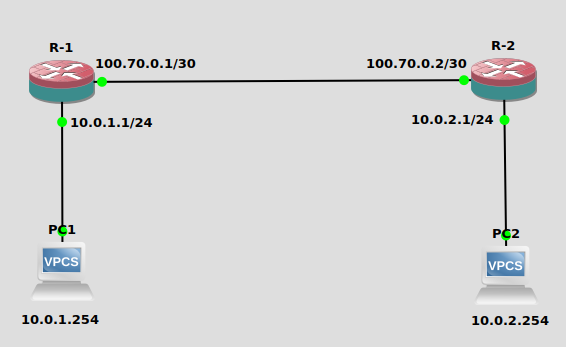
Configurando o Roteador R-1
Acesse o menu IP e selecione a opção Routes.
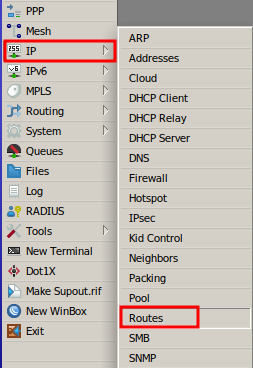
Na janela Route List, clique no botão + para adicionar uma nova rota.
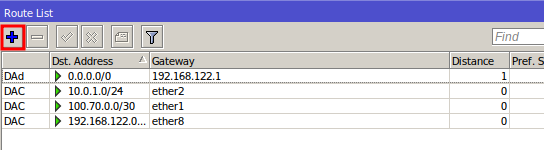
Na janela New Route, preencha os campos da seguinte forma:
- Dst. Address: informe o endereço da rede de destino (ex; 10.0.2.0/24).
- Gateway: informe o IP do próximo salto (ex: 100.70.0.2).
Clique em OK para salvar as configurações.
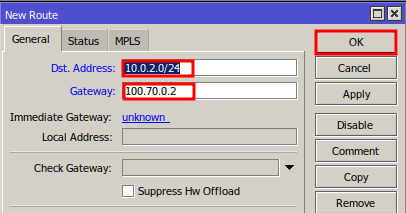
Configurando o Roteador R-2
Acesse o roteador R-2 pelo Winbox e navegue até a tela New Route.
Preencha os campos da seguinte forma:
- Dst. Address: informe o endereço da rede de destino (ex; 10.0.1.0/24).
- Gateway: informe o IP do próximo salto (ex: 100.70.0.21.
Clique em OK para salvar as configurações.
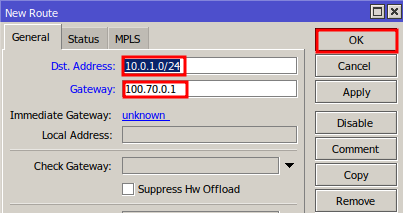
Testando a Conectividade:
Em seu computador, abra o prompt de comando (Windows) ou terminal (Linux/macOS).
Execute o comando ping, seguido pelo endereço IP de um dispositivo na outra rede. Por exemplo, ping 10.0.2.254 para verificar se o PC 1 consegue se comunicar com o PC 2.
Se o ping for bem-sucedido, você verá respostas com o tempo de resposta. Se o ping falhar, verifique se as configurações dos roteadores estão corretas.
Ao seguir este guia passo a passo, você estará pronto para configurar o roteamento estático no Mikrotik e garantir a comunicação eficiente entre as redes em seu cenário. O roteamento estático oferece simplicidade, confiabilidade e segurança, tornando-o uma ferramenta valiosa para diversos ambientes de rede.
Não encontrou as informações que procurava? Tem outras perguntas? Quer nos ajudar a melhorar o material? Não hesite em entrar em contato e buscar o suporte da MKController! Clique aqui para eventuais dúvidas.
Se você tem Mikrotiks em sua rede, potencialize o controle, a eficiência e o acesso remoto do seu Mikrotik com a MKController. Clique aqui para experimentar agora e descubra o poder de uma gestão avançada e intuitiva para elevar sua experiência a novos patamares!


